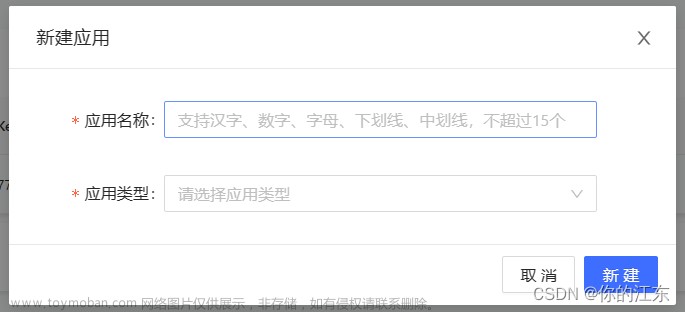这里给大家分享我在网上总结出来的一些知识,希望对大家有所帮助
介绍
有朋友反馈说最近分享的内容不太好理解,那么今天来分享个早前开发的图层制作过程,基于GIS数据代码生成流动的车行线,上手很简单。下面我将在实现思路、具体开发、数据来源这几方面逐步讲解,希望读者能从中获取对数据可视化开发的兴趣。文中使用到高德地图JSAPI、three.js和一些GIS数据处理工具。
实现思路
1.这是我们通常能够获取到的数据,从geoJSON数据通常没有真正的曲线,得到通常是基于关键节点生成的线段几何体,只要线越密集,看上去就越平滑,所消耗的资源也就越多。

2.在空间几何中,线本身是没有宽度这个概念的,我们能看到不同粗细程度到线,其本质其实是一连串拼合的三角面带,这些面始终朝着相机,这样的话才保证我们在不同角度看到的始终是“均匀圆润”的线。

3.给这些几何赋予纯色材质,整条线看着像一个整体。

4.根据具体场景给几何体赋予贴图,我们知道如果用相机长曝光模式去拍摄夜晚车辆移动,能够看到一条从亮到暗的轨迹,因为给线图层也赋予这样一层贴图。

5.通过调整贴图的X轴偏移让线条动起来。

6.增加后期辉光效果,给图层赋予光的质感。

实现步骤
1.编写构造函数,声明基础的参数。这里Layer为基类,封装了在高德地图上创建glCustomLayer图,管理图层,逐帧函数等基础操作。
class FlowlineLayer extends Layer {
// 图层数据
_data = []
// 线材质
_material = null
/**
* @param {Object} config
* @param {geoJSON} config.data 路径数据
* @param {Number} [config.lineWidth=20.0] 路径线条宽度
* @param {Number} [config.altitude=0.0] 整体海拔高度
* @param {Array} [config.zooms=[5,14]] 显示区间
* @param {Boolean} [config.animate=true] 是否显示动画
* @param {Number} [config.speed=1.0] 流动速度系数
* @param {String} [config.uvMapURL='./static/texture/road_bg1.png'] 线条纹理URL
*/
constructor (config) {
const conf = {
data: null,
speed: 1,
animate: true,
lineWidth: 20.0,
altitude: 0.0,
uvMapURL: './static/texture/road_bg1.png',
...config
}
super(conf)
this.initData(conf.data)
}
}
2.将Polyline的geoJSON数据并转为空间坐标
initData (data) {
const arr = data?.features.map(item => {
return item?.geometry?.coordinates[0]
})
// 经纬度转为空间坐标
const res = this.customCoords.lngLatsToCoords(arr)
this._data = res
}
import { MeshLineGeometry, MeshLineMaterial } from '../plugins/meshline.js'
//...
initLines () {
const { scene } = this
//材质纹理
const texture = new THREE.TextureLoader().load(this.mergeSourceURL(this._conf.uvMapURL))
texture.wrapS = THREE.RepeatWrapping
texture.wrapT = THREE.RepeatWrapping
const material = new MeshLineMaterial({
lineWidth: this._conf.lineWidth,
sizeAttenuation: 1,
useMap: 1,
opacity: 1,
map: texture,
transparent: true,
depthTest: true
})
this._material = material
//生成网格体
const multiLine = [...this._data]
multiLine.forEach(lineData => {
const points = []
lineData.forEach(([x, y]) => {
points.push(new THREE.Vector3(x, y, this._conf.altitude))
})
const line = new MeshLineGeometry()
line.setPoints(points)
const mesh = new THREE.Mesh(line, material)
scene.add(mesh)
})
}
4.在requestAnimationFrame逐帧修改纹理的x偏移量,形成动画效果
// 更新纹理偏移量
update () {
if (!this._isAnimate) {
return
}
if (this._material?.uniforms?.offset) {
this._material.uniforms.offset.value.x -= 0.01 * this._conf.speed
}
}
5.添加后期效果,这块不作展开,有兴趣可以看 这里
const layer = new FlowlineLayer({
id: 'trafficLayer',
//...
})
layer.on('complete',(layer)=>{
new EffectLayer({
layer,
style:{
strength: 1.0, //发光强度
radius: 0.5 //泛光半径
}
})
})
路径数据从哪来
1.通过地图引擎的路径导航功能获取路径,如下图所示,通过指定起点、终点、经过点可以从API中获取规划好的路径数据,适合在地图上能查得到的部分道路

2.自行绘制,如果需要展示的路径还处于规划中,或者属于园区内部道路数据,在官方地图上无法获取,则需要人工使用工具做绘制,这里推荐使用QGIS绘制矢量图层。

3.如果是涉及范围或数据量较大的路径,则需要通过某些途径导出了,通过OSM可以无套路导出所需的各种点线面数据,缺点就是有些数据实在太老旧了。在国内我们使用水经注之类的GIS数据下载器获取最新最全的数据,当然,优质的数据都是收费的。
 文章来源:https://www.toymoban.com/news/detail-736901.html
文章来源:https://www.toymoban.com/news/detail-736901.html
本文转载于:
https://juejin.cn/post/7294844864020348982
如果对您有所帮助,欢迎您点个关注,我会定时更新技术文档,大家一起讨论学习,一起进步。
 文章来源地址https://www.toymoban.com/news/detail-736901.html
文章来源地址https://www.toymoban.com/news/detail-736901.html
到了这里,关于记录--在高德地图实现流动的线图层的文章就介绍完了。如果您还想了解更多内容,请在右上角搜索TOY模板网以前的文章或继续浏览下面的相关文章,希望大家以后多多支持TOY模板网!